Rhino for Macでのツールパレットやキーボードショートカットのカスタマイズ方法をご紹介します。
※1 Rhino8から、ツールバーのカスタマイズ方法はWindowsと統合されました。詳細は以下のヘルプページをご覧ください。
ボタンエディタ
コンテナのカスタマイズ
エイリアス(キーボードにコマンドまたはスクリプトを割り当てる)
※2 OS X 10.11(El Capitan)上でRhinoをご利用の場合、ソフトウェアの障害により、現在カスタマイズを行うことができません。
詳細は、こちらをご覧ください。
ツールパレットとショートカットのカスタマイズを行う前に、デフォルトのコマンドセットを複製します。
手順は以下のとおりです。
1) Rhinocerosメニュー>コマンド>カスタマイズ を選択。
2) 「コマンドエディタ」画面の左上の項で、「デフォルト(読み取り専用)」をクリック。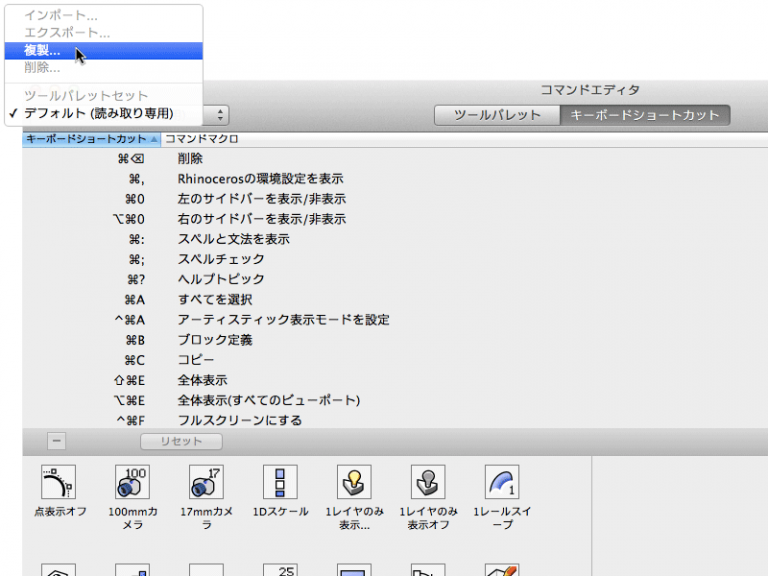
「複製」を選択して、デフォルトのコマンドセットを複製します。
3) 複製したコマンドセットに、名前を入力して[OK]をクリック。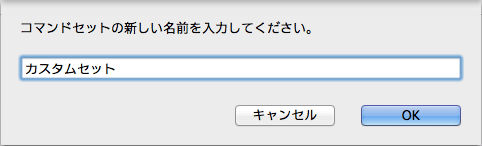
※ 画像の例では、「カスタムセット」と入力しています。
4) 「コマンドエディタ」画面左上の項で、手順(3)で入力したコマンドセットの名前を確認後、
ツールパレット、またはキーボードショートカットのカスタマイズを行ってください。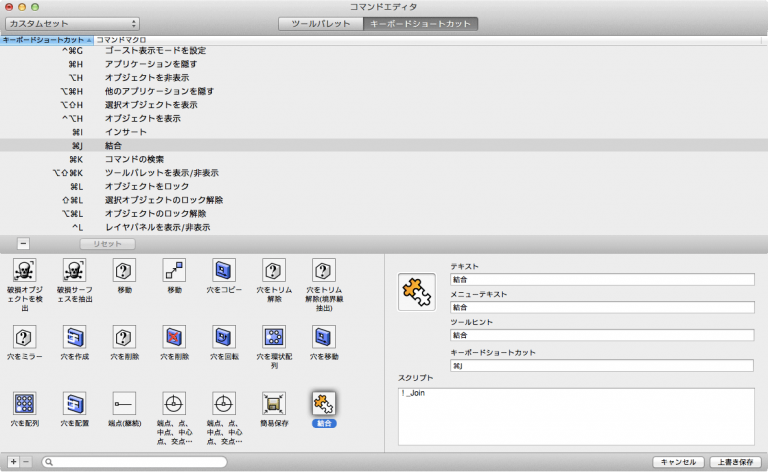
カスタマイズ後、「コマンドエディタ」画面右下の[上書き保存]をクリックして、設定を保存します。
開発元Mac版Rhinoホームページ
Mac版Rhinoよくある質問
オンラインヘルプ – スクリプティングとプログラミング
